Perbaiki Tidak Dapat Memasang TWRP Penyimpanan di Android
Diterbitkan: 2022-07-28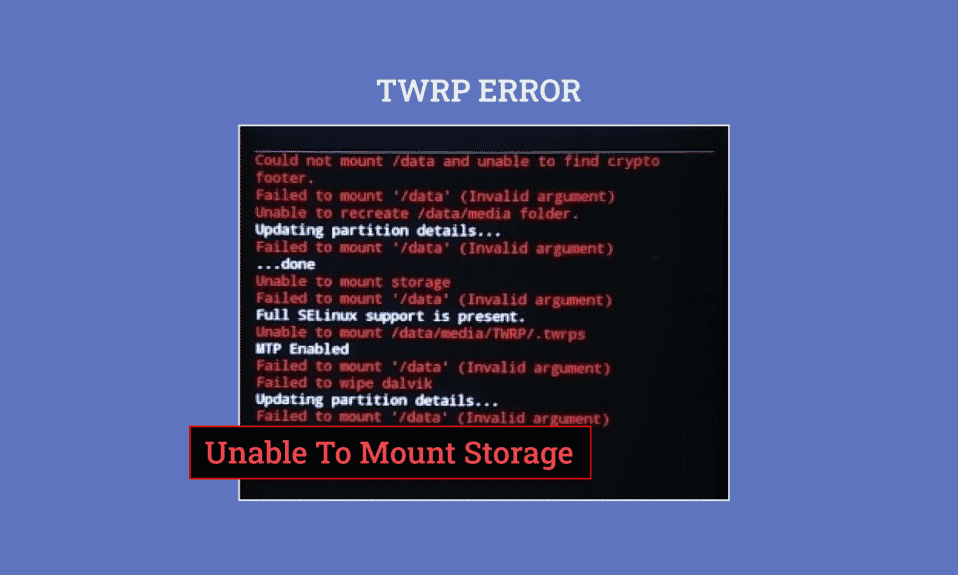
Jika Anda adalah orang yang suka bermain-main dengan program di ponsel Anda, Anda mungkin mengetahui penyimpanan internal pemasangan TWRP. Ini adalah aplikasi resmi dari Google Play Store dan dapat membantu menginstal aplikasi dan perangkat lunak pihak ketiga. Salah satu masalah dengan mode ini adalah penyimpanan internal TWRP 0MB. Meskipun Anda mungkin memiliki cukup ruang untuk mem-flash file baru di ponsel Anda, Anda mungkin melihat pesan kesalahan ini muncul di ponsel Anda. Dalam hal ini, Anda mungkin tidak dapat memasang TWRP penyimpanan di ponsel Android Anda. Ada berbagai alasan untuk masalah ini dan Anda mungkin ditolak aksesnya ke file perangkat lunak tidak resmi dan ROM kustom lainnya. Anda dapat menggunakan metode dalam artikel untuk memperbaiki TWRP yang tidak dapat memasang masalah penyimpanan.
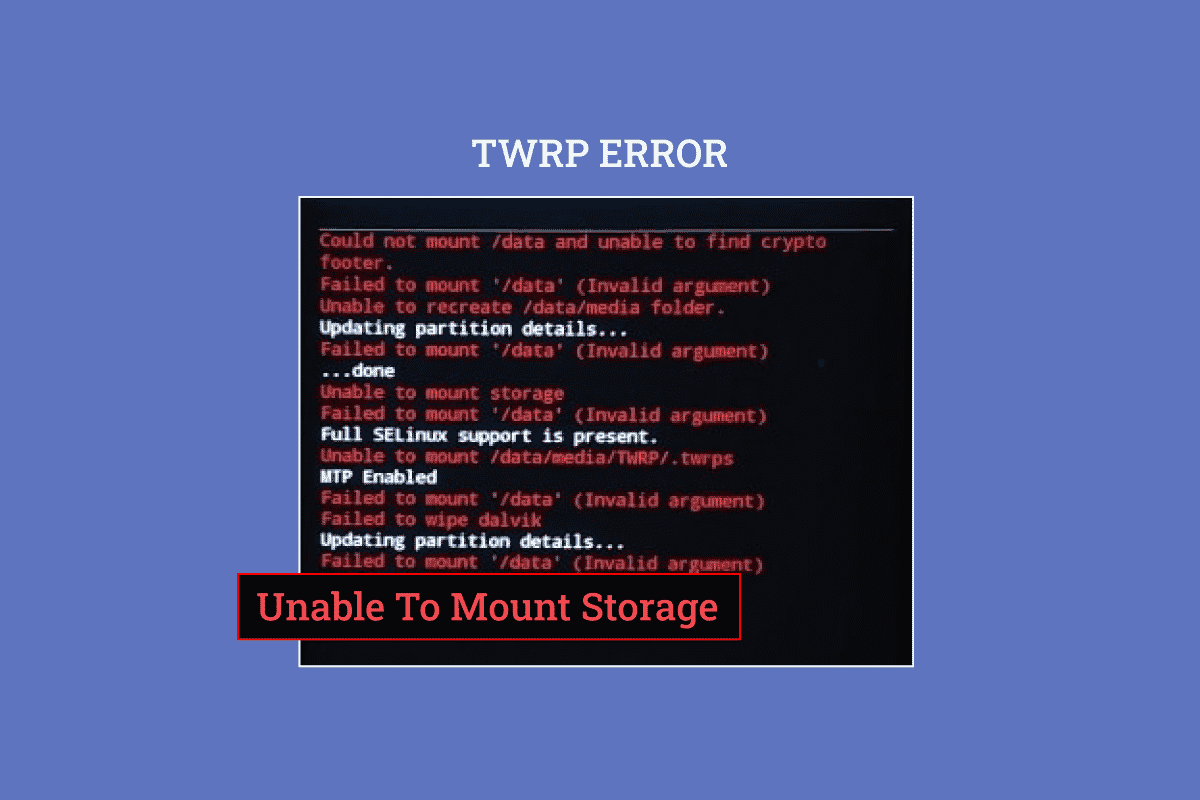
Isi
- Cara Memperbaiki Tidak Dapat Memasang TWRP Penyimpanan di Android
- Cara Menginstal Aplikasi Mode Pemulihan TWRP
- Apa Penyebab TWRP Tidak Dapat Memasang Masalah Penyimpanan?
- Metode 1: Ubah Kata Sandi Keamanan Layar
- Metode 2: Gunakan Kartu Micro SD
- Metode 3: Format Data
- Metode 4: Format Penyimpanan Internal
- Metode 5: Perbaiki File Sistem
- Metode 6: Gunakan Perintah ADB
Cara Memperbaiki Tidak Dapat Memasang TWRP Penyimpanan di Android
Mode Pemulihan TWRP digunakan untuk menginstal dan mencadangkan file di ponsel Anda secara instan. Ini tersedia sebagai aplikasi di Google Play Store dan merupakan aplikasi tepercaya.
Catatan: Langkah-langkah yang disebutkan sesuai dengan model Samsung Galaxy A21 dan pengaturannya pasti berbeda sesuai dengan model dan pabrikan ponsel.
Cara Menginstal Aplikasi Mode Pemulihan TWRP
Berikut adalah langkah-langkah untuk menginstal aplikasi mode pemulihan TWRP.
1. Dari menu, buka aplikasi Play Store .
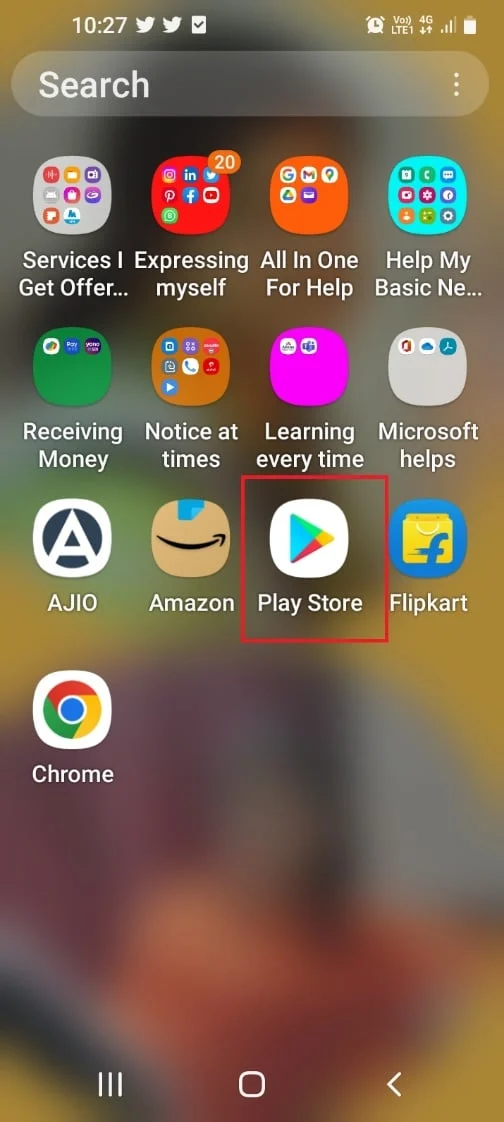
2. Ketuk bilah pencarian di bagian atas halaman beranda.
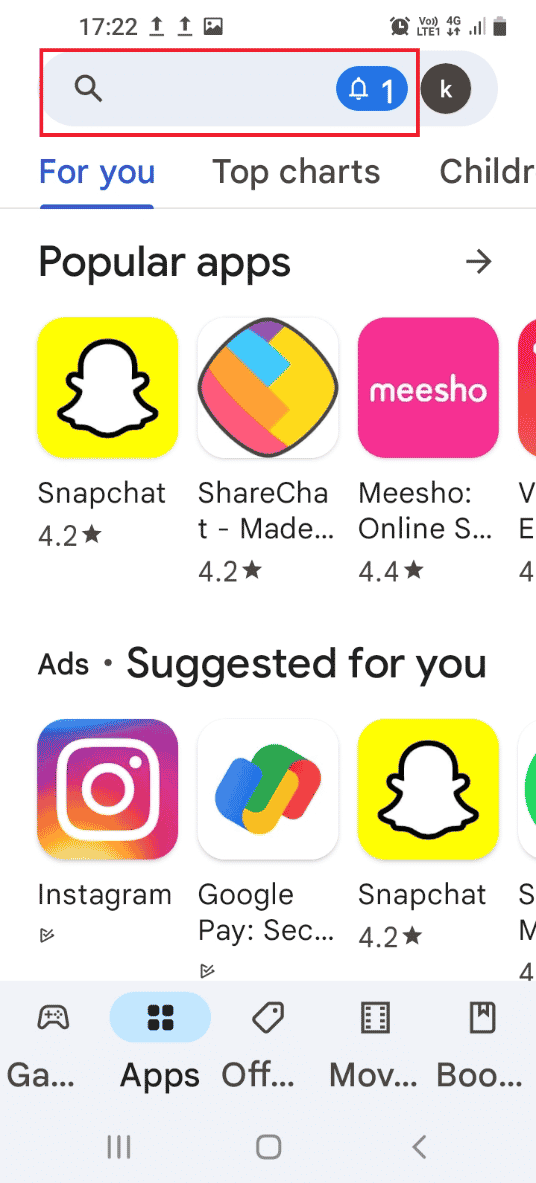
3. Cari mode pemulihan TWRP dan ketuk ikon pencarian .
4. Ketuk tombol Instal Aplikasi TWRP Resmi .
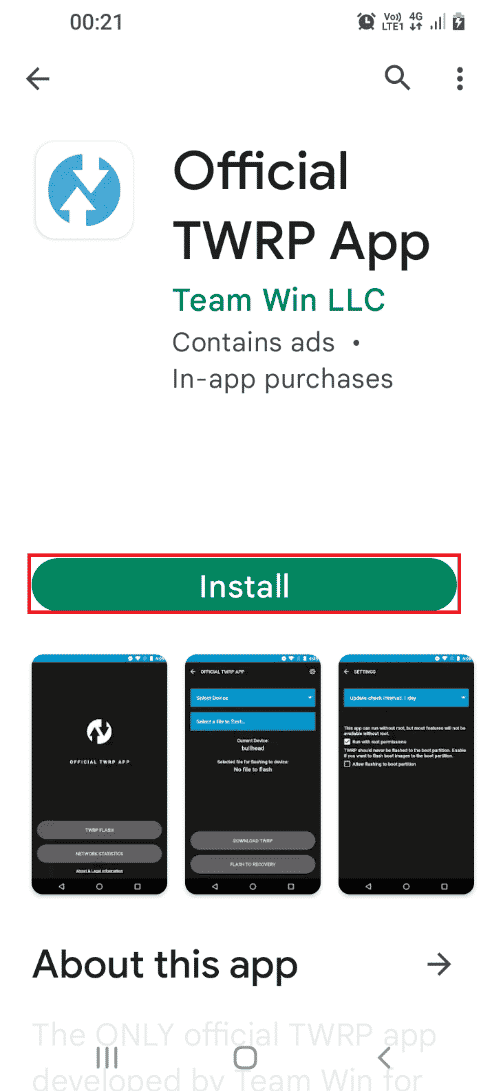
Apa Penyebab TWRP Tidak Dapat Memasang Masalah Penyimpanan?
Masalah tidak dapat memasang penyimpanan internal mungkin karena alasan berikut seperti di bawah ini.
- Kata Sandi Keamanan- Kata sandi keamanan atau kata sandi kunci pada ponsel Anda mungkin tidak memungkinkan Anda untuk memasang file penyimpanan.
- File Tidak Didukung diinstal- File zip yang tidak didukung dengan model ponsel Anda yang diinstal pada ponsel Anda mungkin menjadi alasan untuk masalah ini.
- Tidak dapat mendekripsi file di partisi- Ponsel Anda mungkin tidak dapat mendekripsi file di drive Partisi di ponsel Anda.
- Mem-flash file yang salah di drive Partisi- File yang salah atau salah mungkin di-flash ke drive Partisi di telepon Anda.
- File Rusak di drive Partisi- File di drive partisi di Ponsel Anda mungkin rusak atau memiliki beberapa malware.
- Opsi reset pabrik rusak- Masalah dapat terjadi jika opsi Reset pabrik pada ponsel Anda rusak.
Baca Juga: Perbaiki Android Mulai Mengoptimalkan Aplikasi 1 dari 1
Berikut ini adalah metode pemecahan masalah untuk memperbaiki TWRP yang tidak dapat disimpan di perangkat Android Anda.
Metode 1: Ubah Kata Sandi Keamanan Layar
Pendekatan paling sederhana untuk memperbaiki masalah TWRP penyimpanan yang tidak dapat dipasang adalah dengan mengubah kata sandi keamanan ponsel Anda.
1. Dari menu, buka aplikasi Pengaturan .
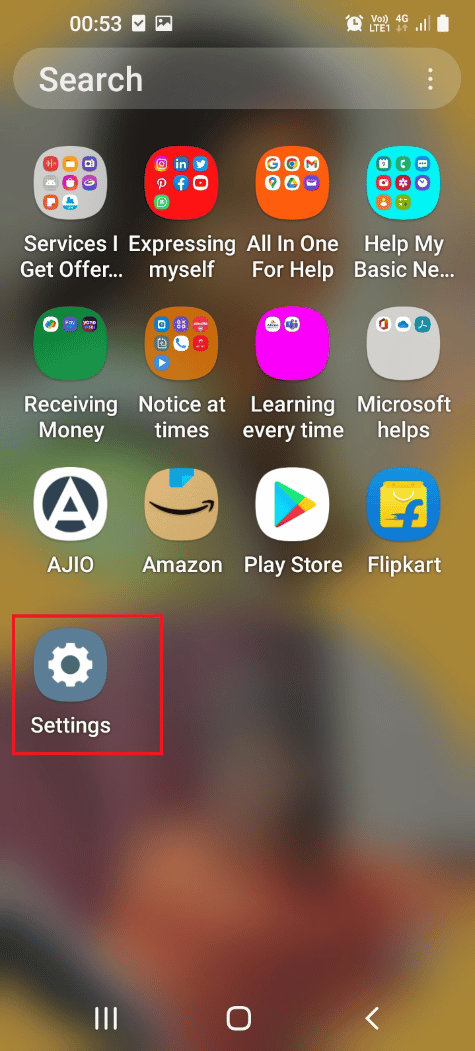
2. Ketuk tab Layar kunci .
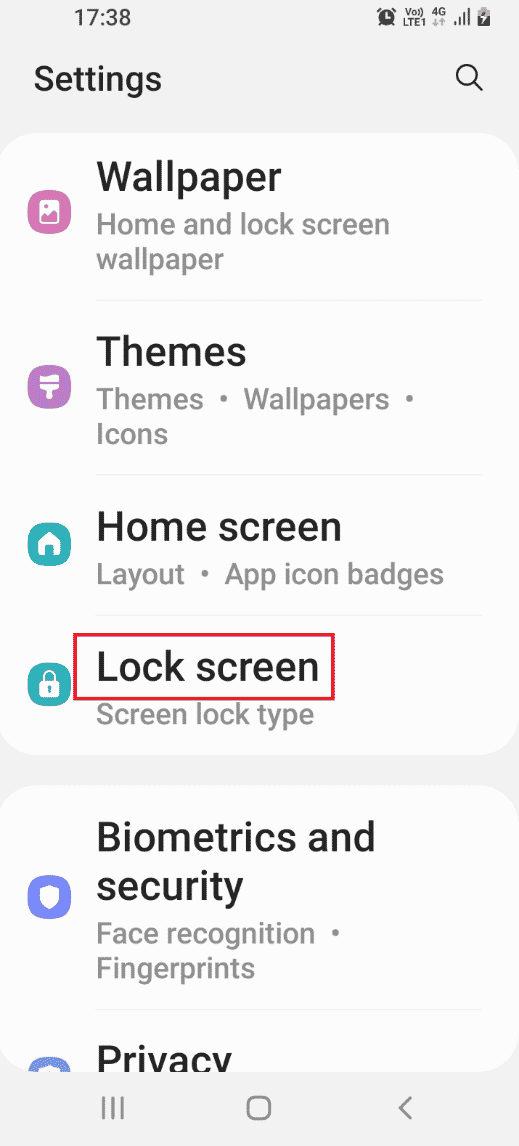
3. Ketuk tab Jenis kunci layar .
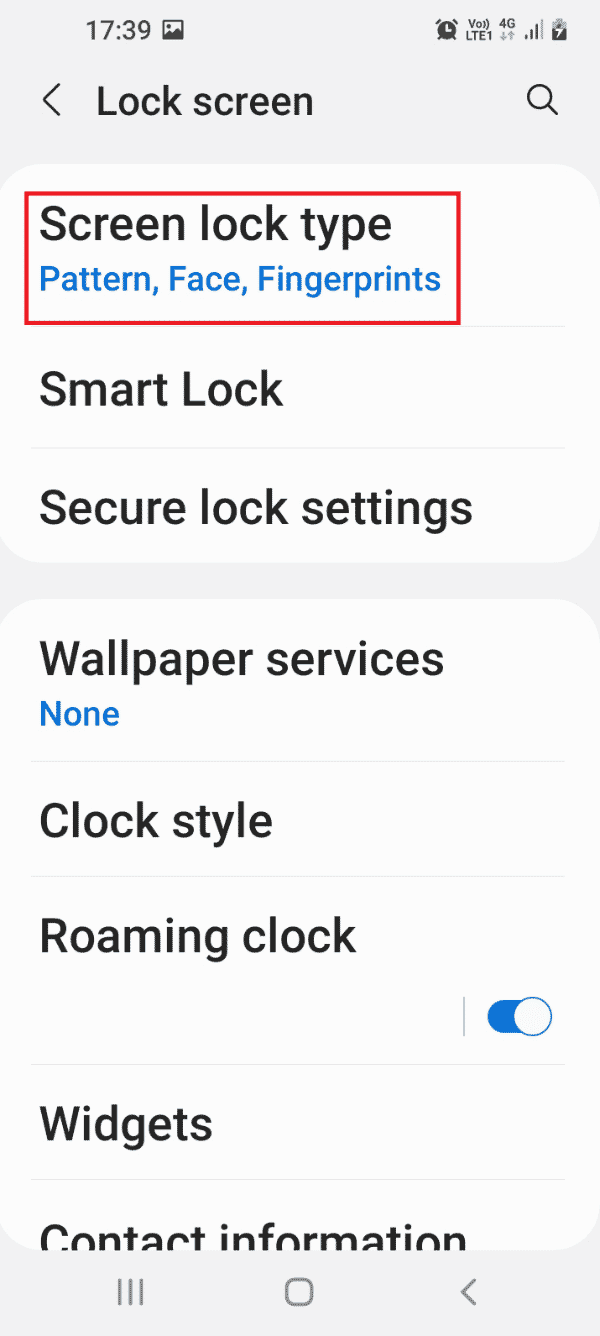
4. Masukkan kata sandi Anda saat ini atau gambar pola Anda saat ini di layar konfirmasi.
5. Ketuk tab Kata Sandi .
Catatan: Atau, Anda dapat mengetuk tab PIN .
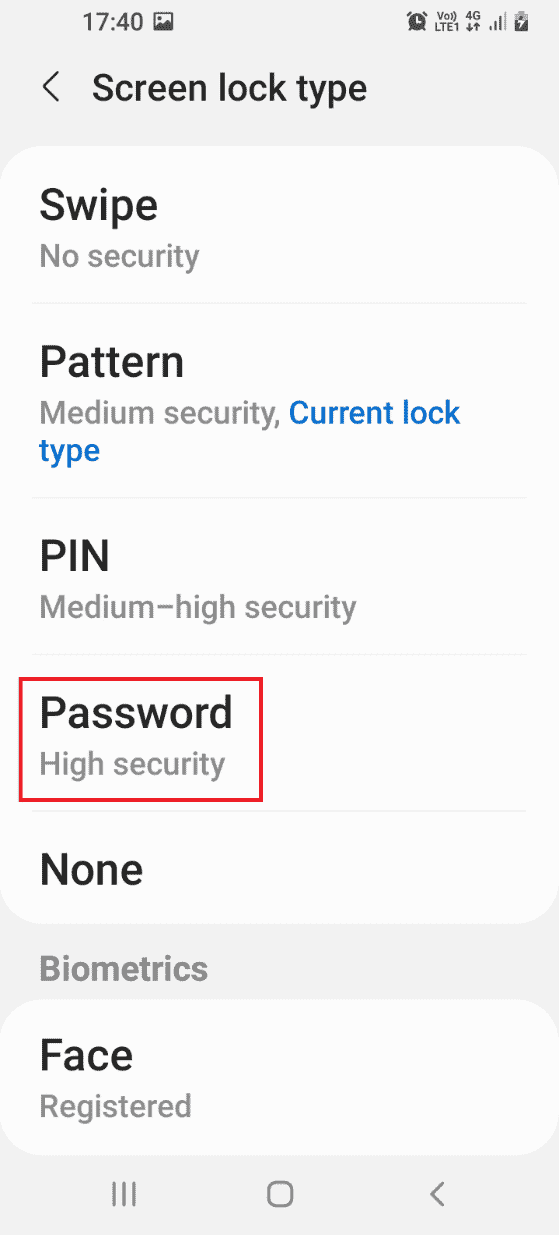
6. Ketik kata sandi alfanumerik apa saja dan ketuk opsi Lanjutkan .
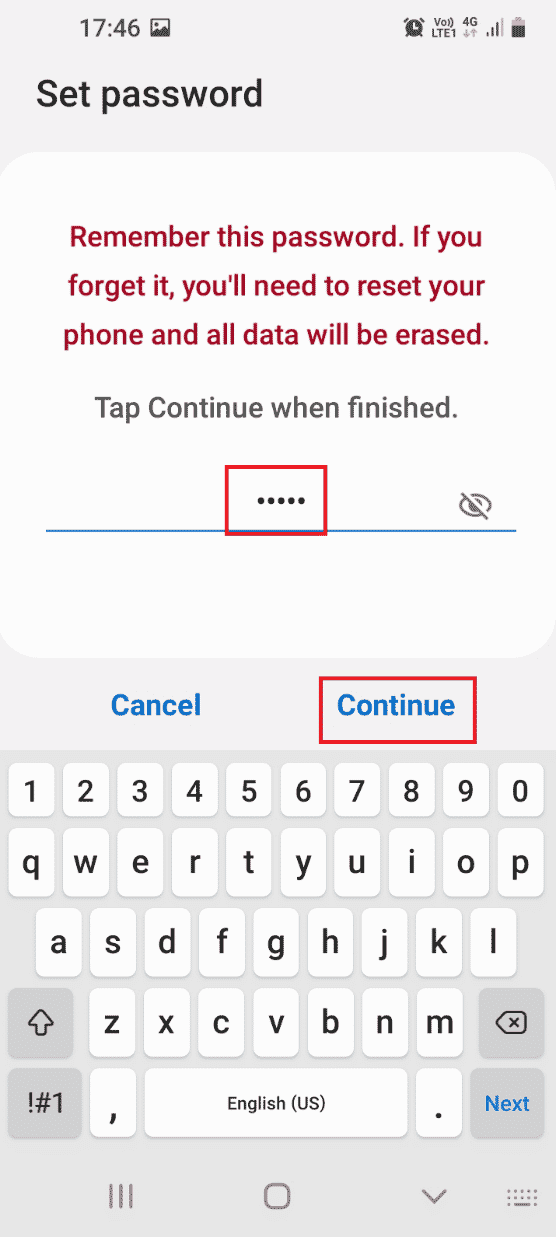
7. Ketik kata sandi alfanumerik yang sama dan ketuk opsi OK .
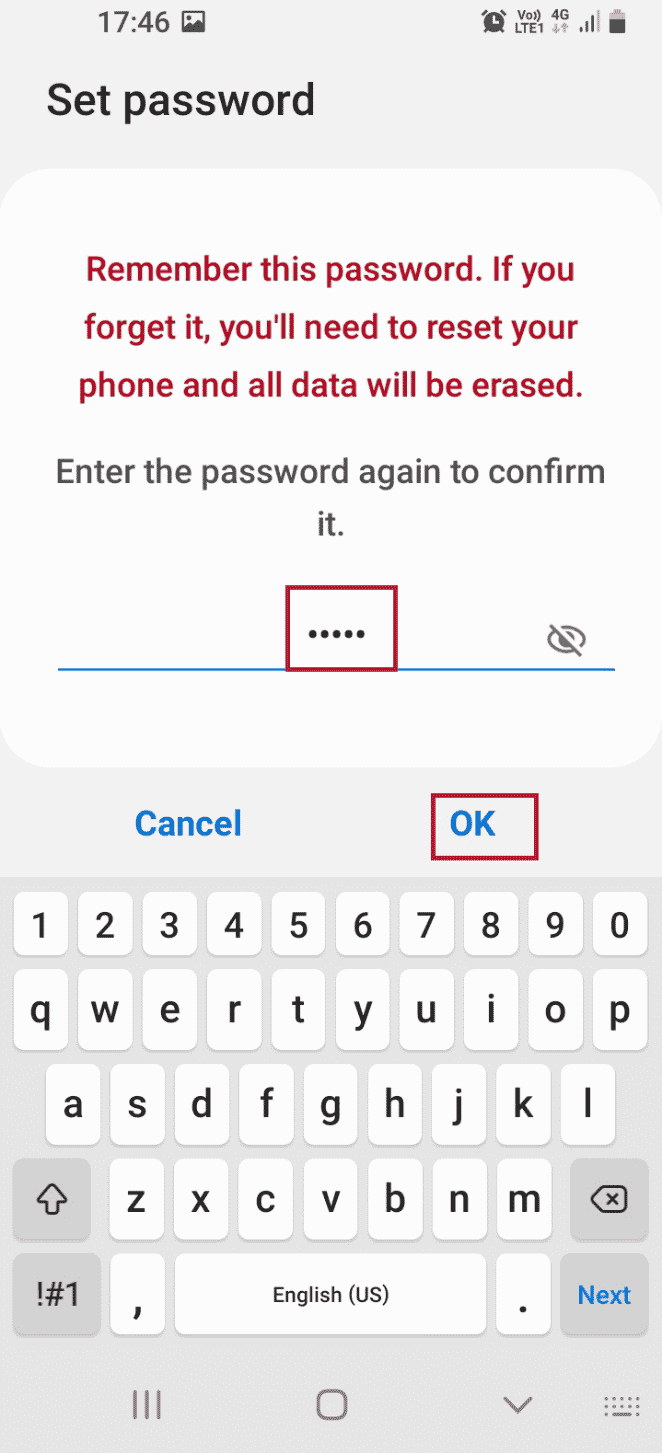
Sekarang, periksa apakah penyimpanan internal TWRP 0mb teratasi.
Metode 2: Gunakan Kartu Micro SD
Metode ini sedikit solusi tetapi dapat digunakan untuk memperbaiki masalah penyimpanan internal pemasangan TWRP. Dengan menggunakan metode ini, Anda dapat memindahkan file dari drive partisi ke Kartu Micro SD di ponsel Anda.
1. Tekan lama tombol Daya dan ketuk opsi Matikan .
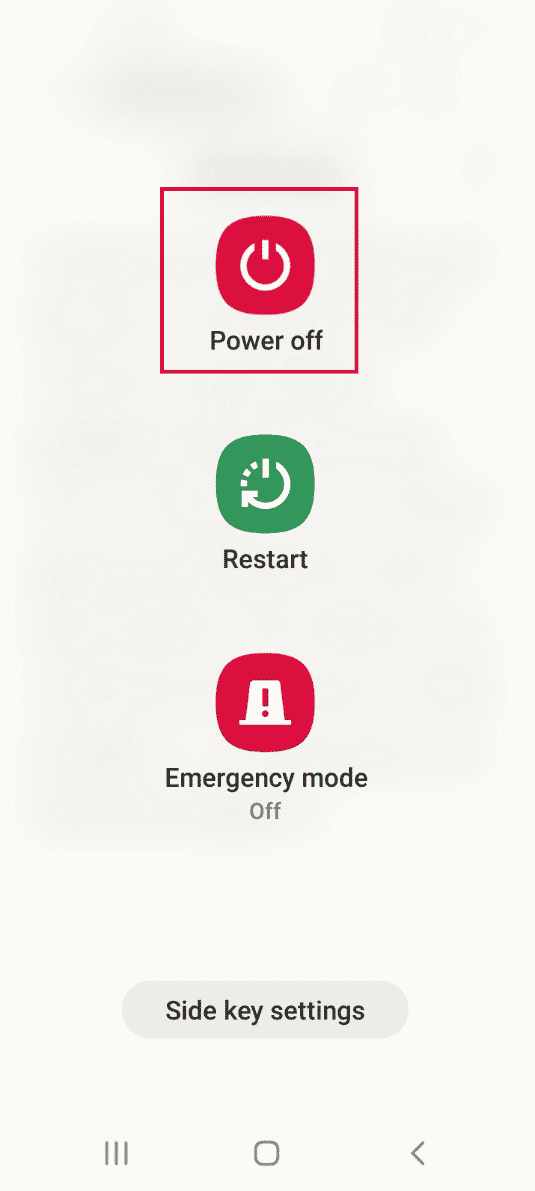
2. Tekan tombol Daya + Volume Turun untuk boot ke mode Pemulihan TWRP.
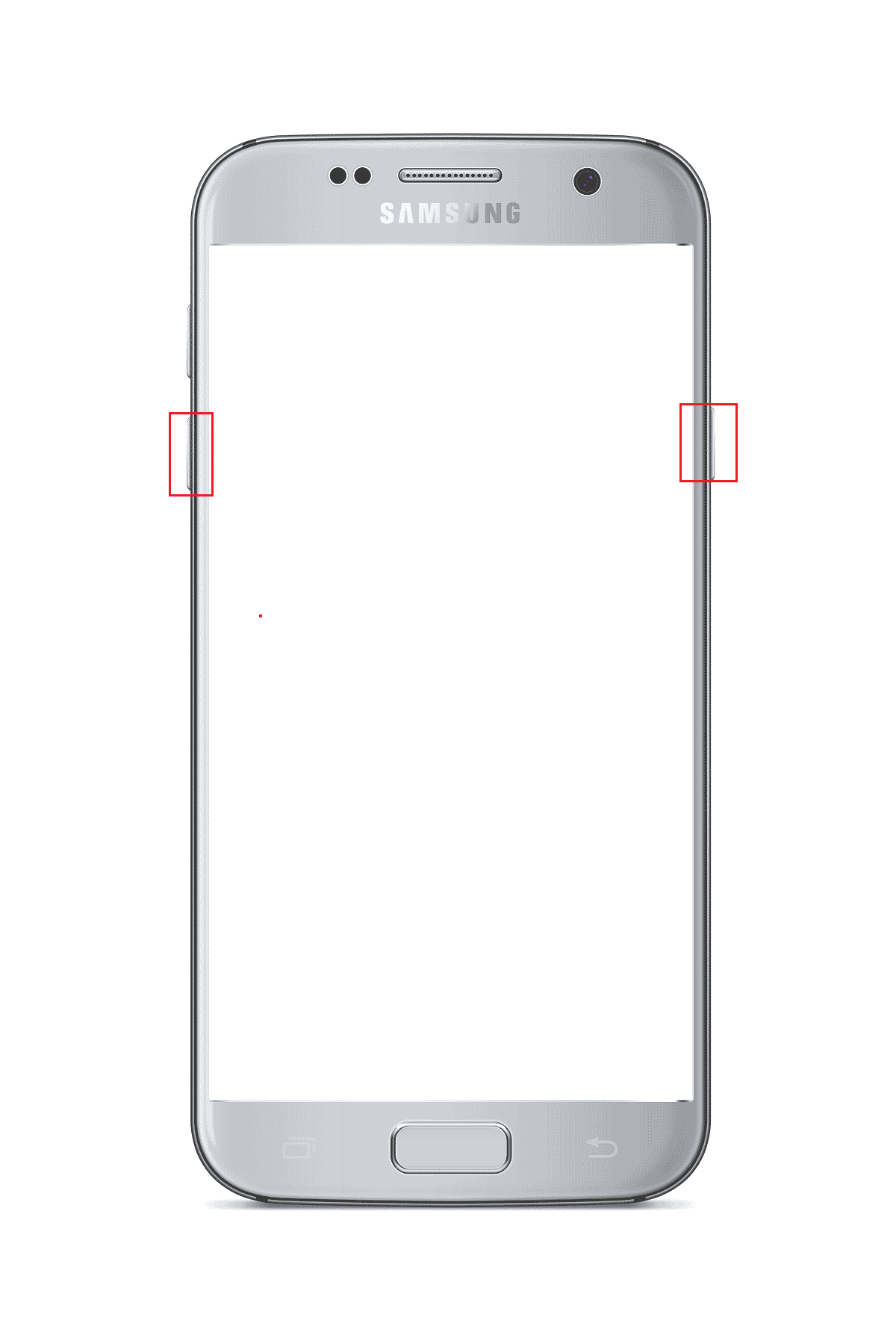
3. Ketuk tombol Keep Read Only dan geser ikon panah tiga atau opsi Swipe to Allow Modifications ke kanan.
4. Selanjutnya, ketuk opsi Instal di layar Proyek Pemulihan Tim Win .
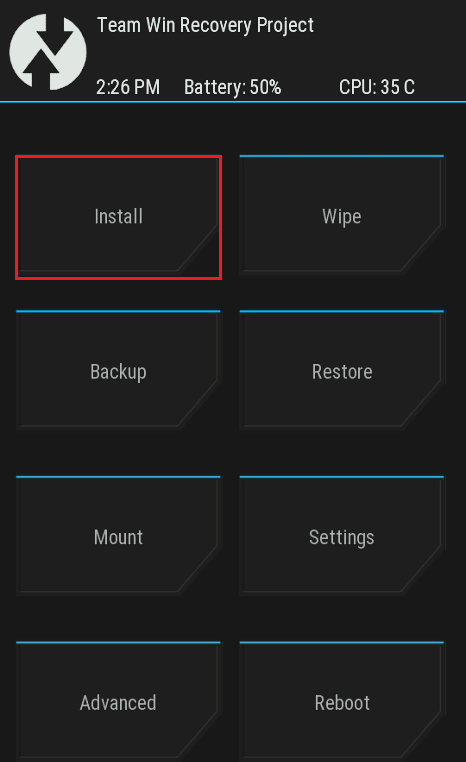
5. Kemudian, ketuk tab Pilih Penyimpanan .
6. Pilih opsi Kartu Micro SD di menu. Kemudian, periksa apakah TWRP tidak dapat memasang penyimpanan teratasi.
Baca Juga : Cara Mengganti Nomor IMEI di Android Tanpa Root
Metode 3: Format Data
Jika Anda tidak dapat memperbaiki masalah TWRP penyimpanan yang tidak dapat dipasang, Anda dapat memformat data di ponsel Anda dalam mode Team Win Recovery Project.
Catatan: Anda dapat mencadangkan file di Ponsel Anda ke Google Drive sebelum melanjutkan dengan metode ini untuk menghindari hilangnya data.
1. Tahan tombol Daya dan ketuk opsi Matikan .
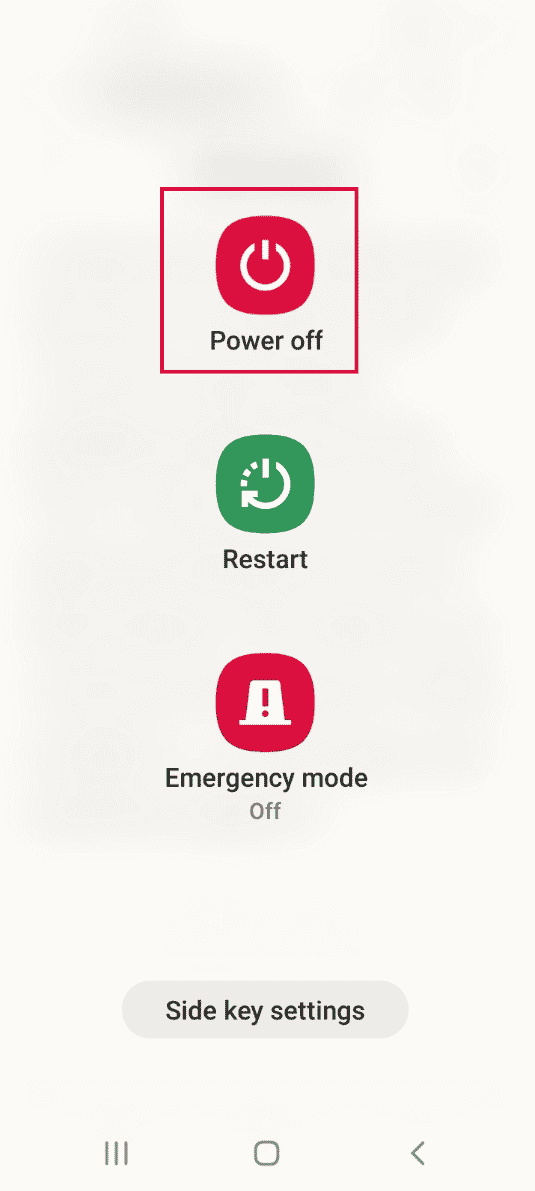
2. Tekan tombol Power + Volume Turun untuk boot ke mode Pemulihan TWRP.
3. Ketuk tombol Keep Read Only dan geser ikon panah tiga atau opsi Swipe to Allow Modifications ke kanan.
4. Ketuk opsi Hapus di layar Proyek Pemulihan Tim Menang .

5. Ketuk tombol Format Data .
6. Ketik yes di layar Wipe Format Data dan ketuk opsi Enter .
7. Kembali ke layar Team Win Recovery Project dan ketuk opsi Reboot .

8. Ketuk opsi Sistem untuk menghidupkan telepon Anda.
Terakhir, periksa apakah masalah penyimpanan internal TWRP 0mb telah teratasi.
Metode 4: Format Penyimpanan Internal
Opsi lain untuk memperbaiki tidak dapat memasang masalah TWRP penyimpanan adalah memformat penyimpanan internal di ponsel Anda.
Langkah I: Cadangkan File di Penyimpanan Internal
Langkah pertama adalah mencadangkan file di drive partisi Penyimpanan Internal Anda dalam mode pemulihan twrp.
1. Tekan tombol Daya dan ketuk opsi Matikan .
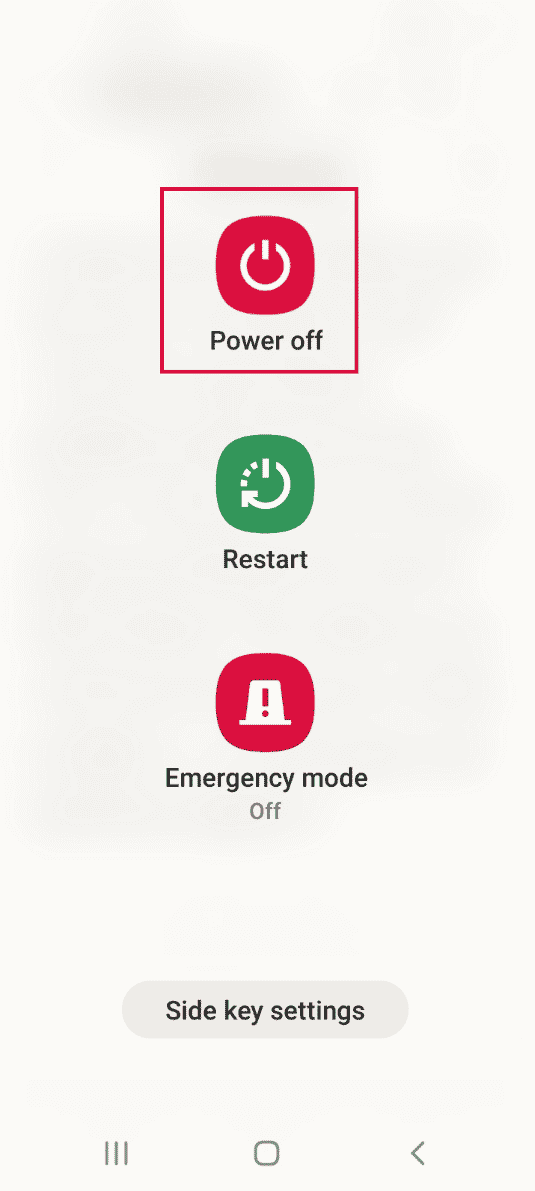
2. Tekan tombol Daya + Volume Turun untuk boot ke mode Pemulihan TWRP.
3. Ketuk tombol Keep Read Only dan geser ikon panah tiga atau opsi Swipe to Allow Modifications ke kanan.
4. Kemudian, ketuk opsi Cadangan di layar Proyek Pemulihan Tim Win .
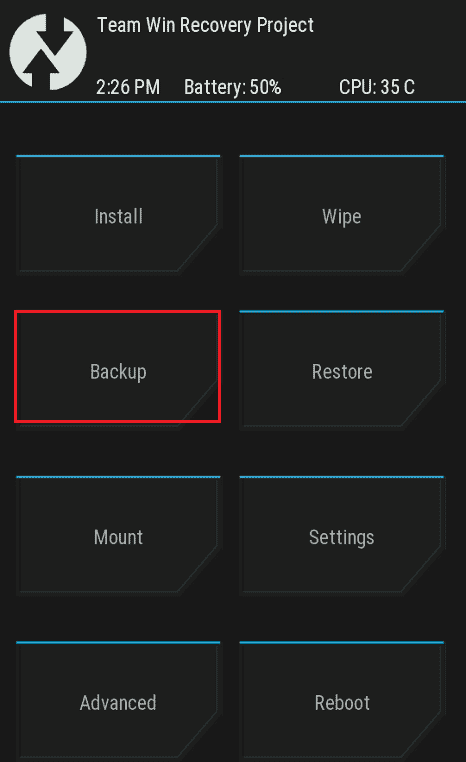
5. Pilih opsi Penyimpanan Internal di layar Pilih Penyimpanan dan ketuk tombol OK .
6. Pilih semua partisi dan geser ikon panah tiga atau opsi Swipe to Wipe ke kanan untuk mengonfirmasi pilihan.
Langkah II: Format Penyimpanan Internal
Langkah selanjutnya adalah memformat file pada drive partisi Penyimpanan Internal dalam mode pemulihan TWRP.
1. Buka aplikasi Team Win Recovery Project dan ketuk opsi Hapus .

2. Ketuk opsi Penghapusan Lanjutan .
3. Pilih opsi Penyimpanan Internal di bagian Select Partition to Wipe dan geser ikon panah tiga atau opsi Swipe to Wipe ke kanan untuk mengonfirmasi pilihan.
Baca Juga: Apa Itu HTC S-OFF?
Metode 5: Perbaiki File Sistem
Untuk memperbaiki masalah TWRP penyimpanan yang tidak dapat dipasang, Anda dapat memperbaiki file sistem di ponsel Anda dalam mode pemulihan TWRP.
1. Tahan tombol Daya dan ketuk opsi Matikan .
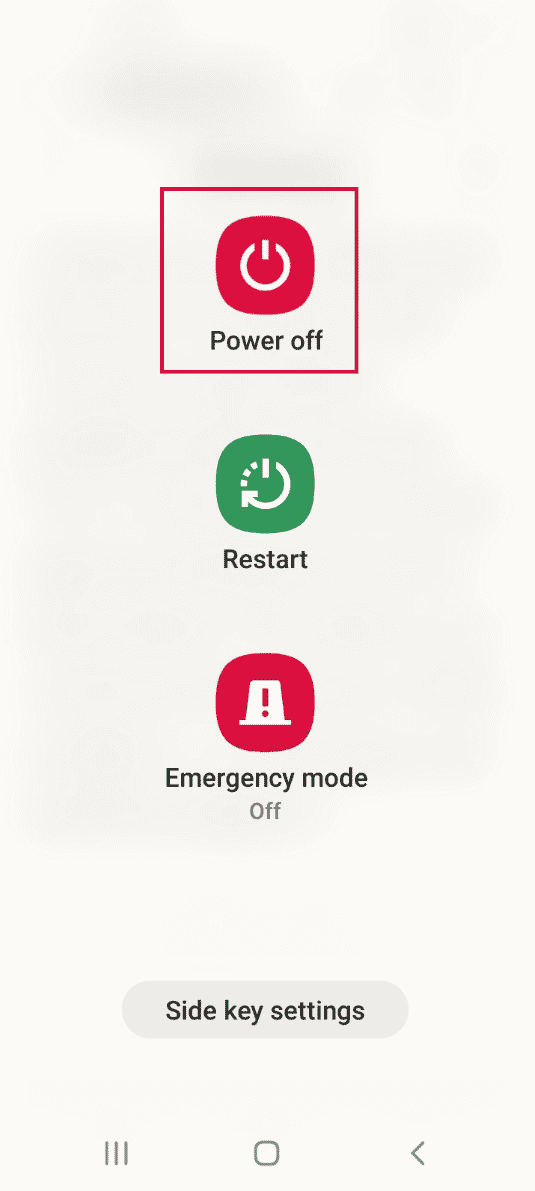
2. Kemudian, tekan tombol Daya + Volume Turun untuk boot ke mode Pemulihan TWRP.
3. Ketuk tombol Keep Read Only dan geser ikon panah tiga atau opsi Swipe to Allow Modifications ke kanan.
4. Ketuk opsi Hapus di layar Proyek Pemulihan Tim Menang .

5. Ketuk opsi Penghapusan Lanjutan .
6. Pilih opsi Data di bagian Select Partition to Wipe dan ketuk opsi Repair or Change File System .
7. Ketuk tombol Ubah Sistem File .
8. Ketuk opsi exFAT dan geser ikon panah tiga atau opsi Swipe to Change ke kanan di layar.

Jika masalah penyimpanan internal pemasangan TWRP masih belum teratasi, Anda dapat mengikuti langkah-langkah di bawah ini untuk memperbaiki file lebih lanjut (Opsional).
9. Kembali ke layar Perbaiki atau Ubah Sistem File dan ketuk opsi Ubah Sistem File .
10. Pilih opsi EXT 2 di menu dan geser ikon panah tiga atau opsi Swipe to Change ke kanan untuk mengonfirmasi pilihan.
11. Kembali ke menu, pilih opsi EXT 4 , dan geser ikon panah tiga atau opsi Swipe to Change ke kanan untuk mengonfirmasi pilihan.
12. Kembali ke layar Team Win Recovery Project dan ketuk opsi Mount .
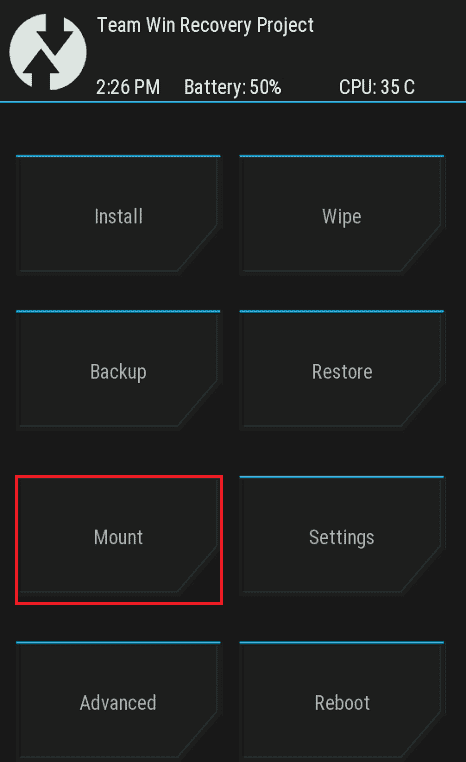
13. Pilih opsi Data and Micro SD Card di bagian Select Partition to Mount dan flash file.
Metode 6: Gunakan Perintah ADB
Upaya terakhir untuk memperbaiki tidak dapat memasang masalah TWRP penyimpanan adalah dengan menggunakan perintah ADB atau Android Debug Bridge pada PC Windows Anda.
Opsi I: Gunakan Perintah Fastboot
Opsi pertama untuk memperbaiki masalah penyimpanan internal TWRP 0mb adalah dengan menggunakan perintah fastboot dan memformat data di ponsel Anda.
Langkah I: Aktifkan perangkat ADB di PC Anda
Sebagai langkah pertama, Anda harus mengaktifkan perangkat ADB di PC Windows Anda menggunakan alat ADB resmi.
1. Menggunakan kabel USB , hubungkan telepon Anda ke PC Windows Anda.
2. Tekan tombol Windows , ketik Google Chrome , dan klik Open .
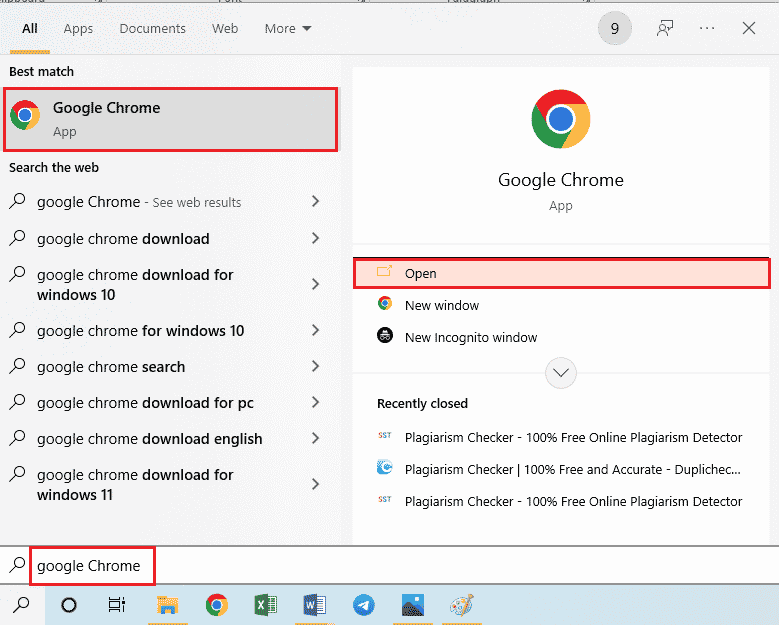
3. Buka situs web Alat Platform SDK Android dan klik tautan Unduh Platform SDK- Alat untuk Windows di bagian Unduhan .
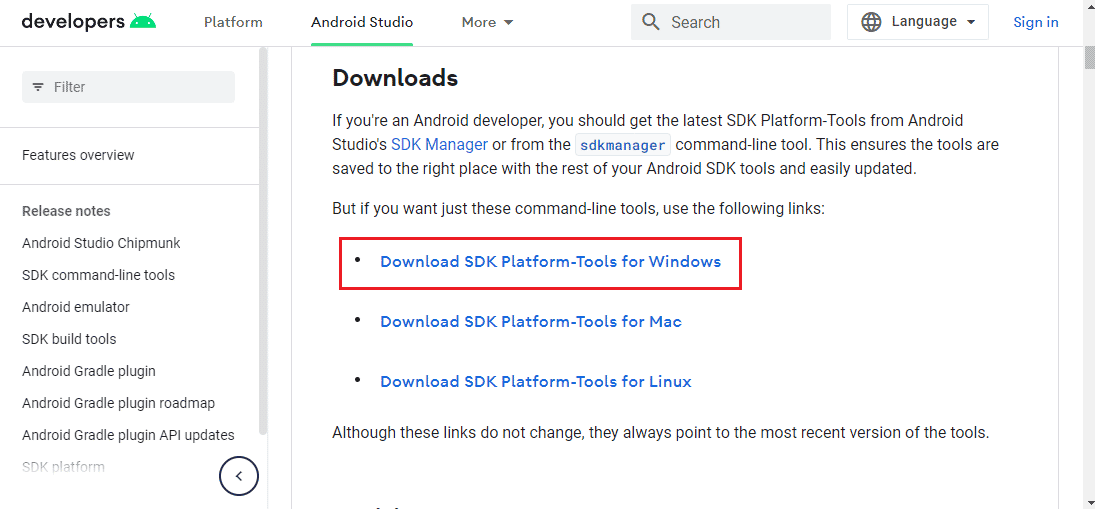
4. Menggunakan utilitas kompresi data seperti WinZip , ekstrak semua file alat ADB ke drive Local Disk (C:) .
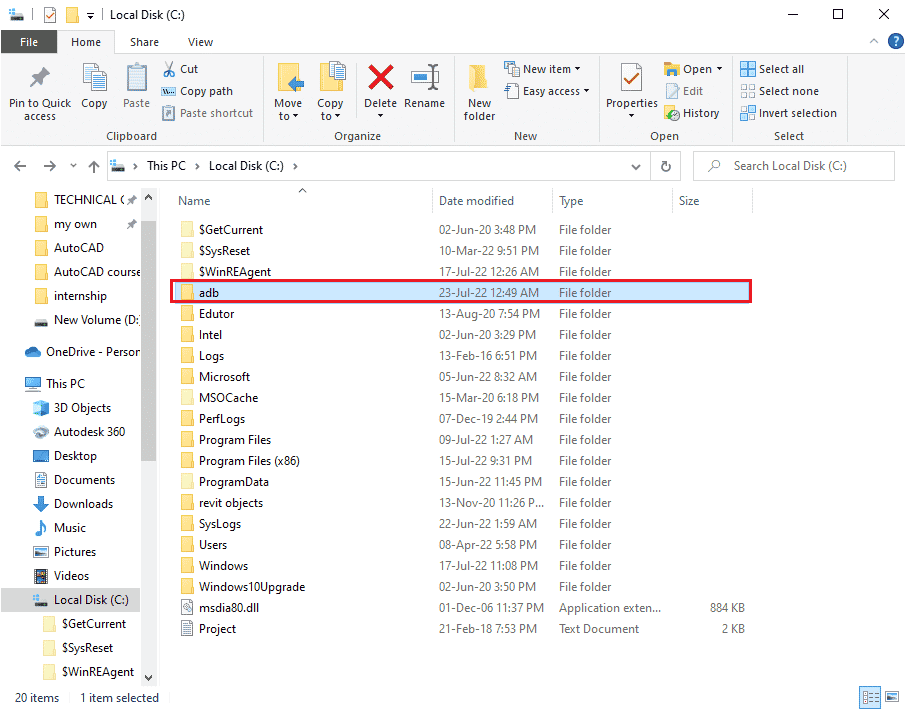
5. Tekan tombol Windows , ketik Windows PowerShell , lalu klik Run as Administrator .
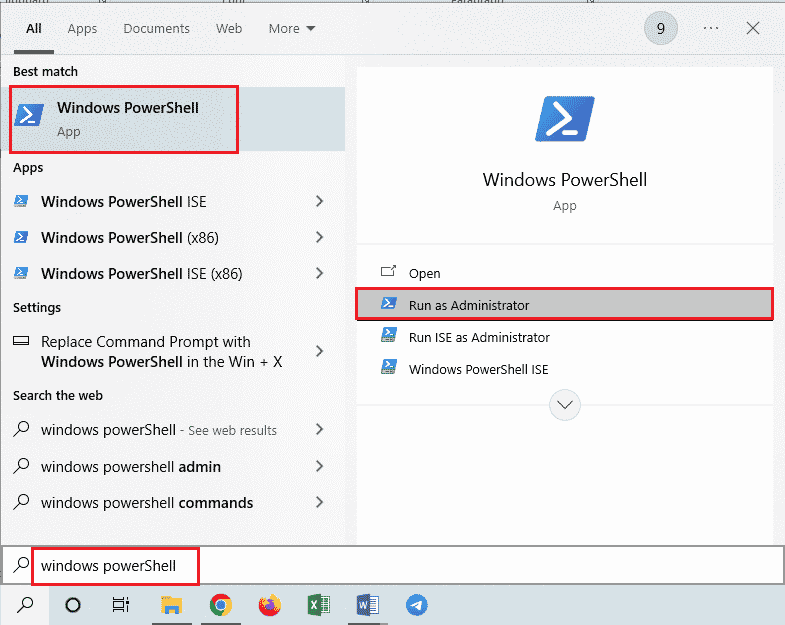
6. Ketik perintah ./adb devices dan tekan tombol Enter untuk memeriksa perangkat yang terhubung.
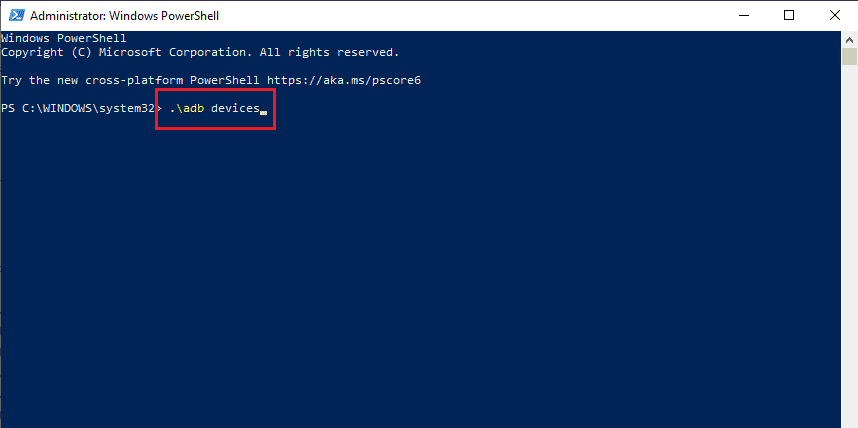
7. Ketuk opsi Terima di ponsel Anda.
Baca Juga: Memperbaiki UI Sistem Menghentikan Layar Hitam di Android
Langkah II: Aktifkan USB Debugging
Untuk mengaktifkan opsi debugging USB, Anda harus mengaktifkan mode Pengembang di ponsel Anda sebagai berikut.
1. Dari menu beranda, buka aplikasi Pengaturan .
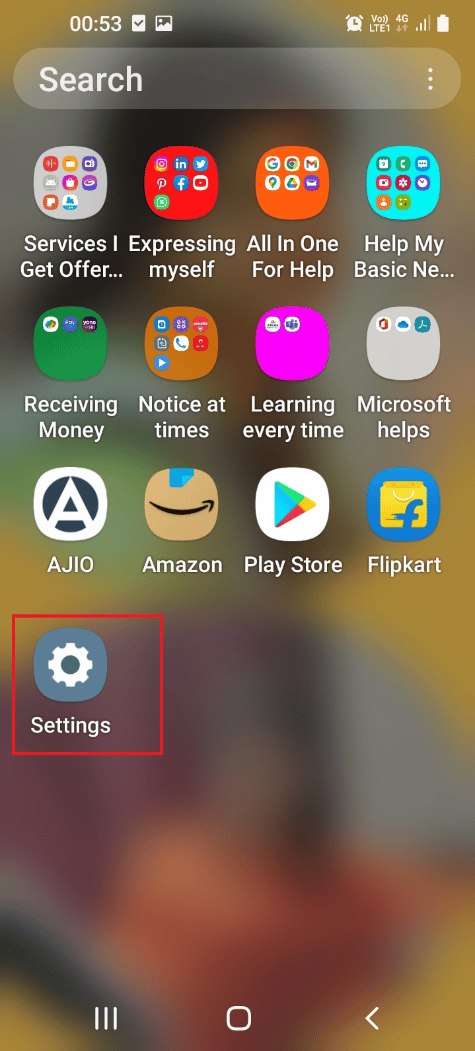
2. Ketuk tab Tentang Telepon .
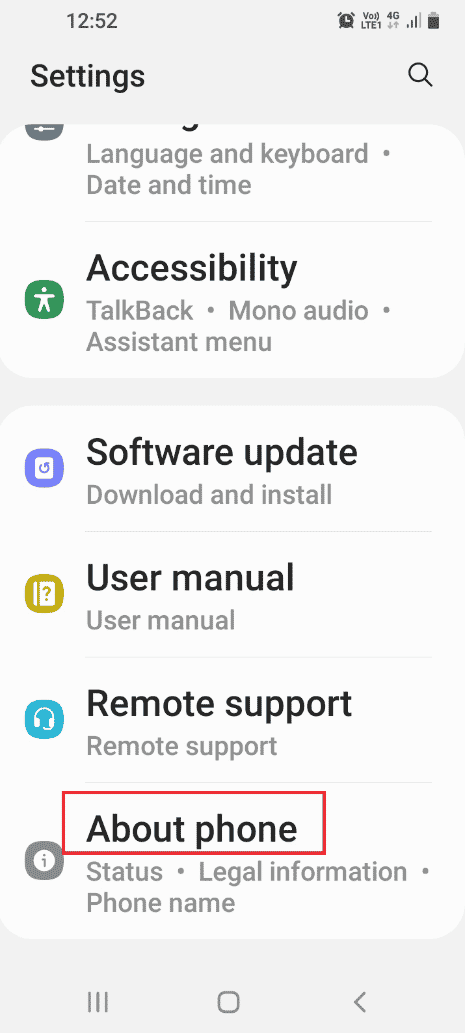
3. Ketuk pada tab Informasi Perangkat Lunak .
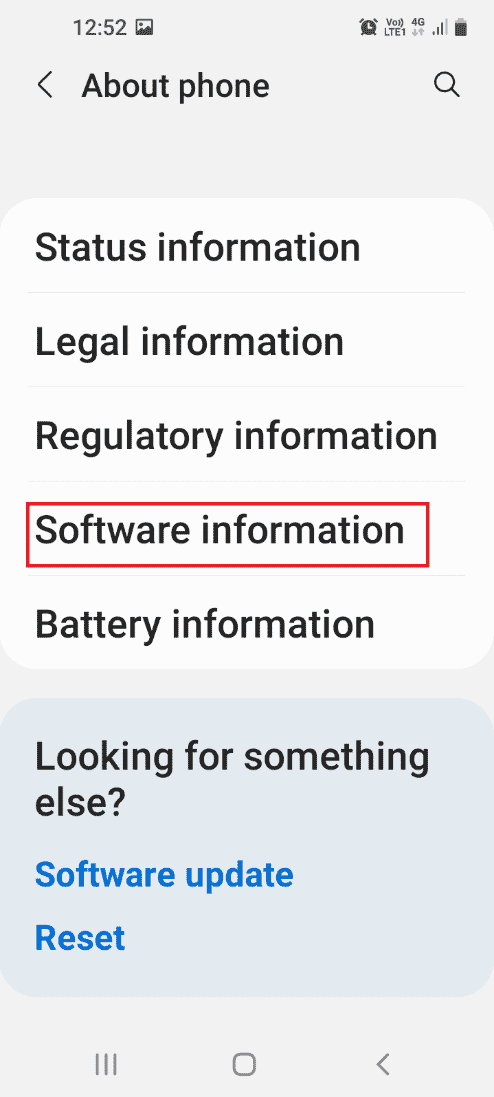
4. Ketuk tab Build Number 7 kali.
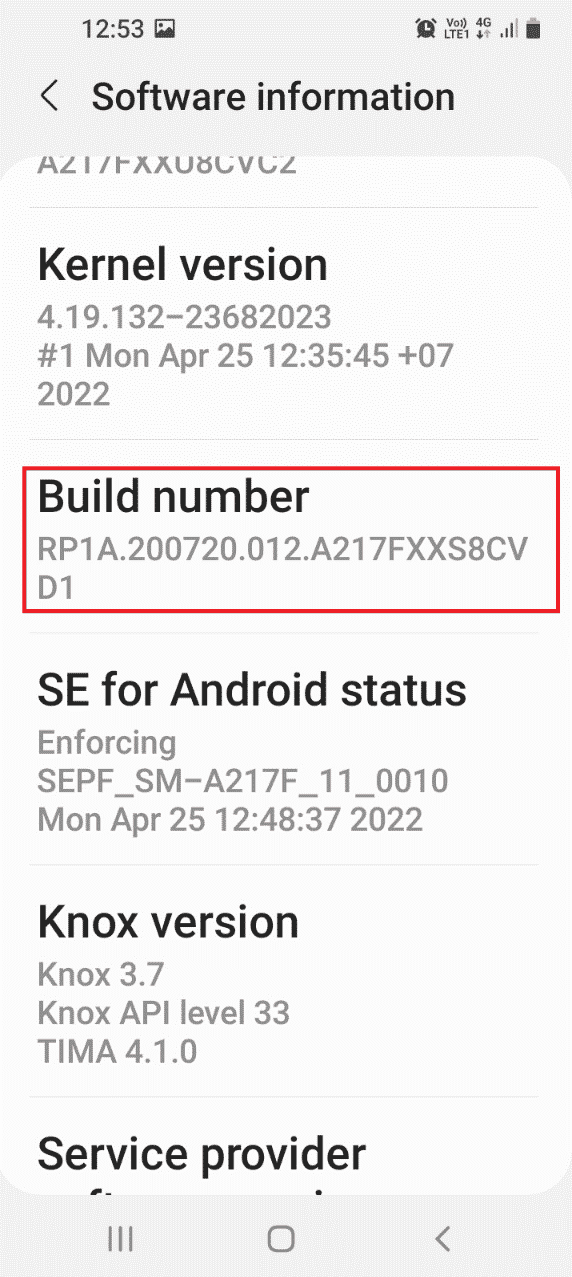
5. Pesan Mode pengembang telah diaktifkan akan ditampilkan.
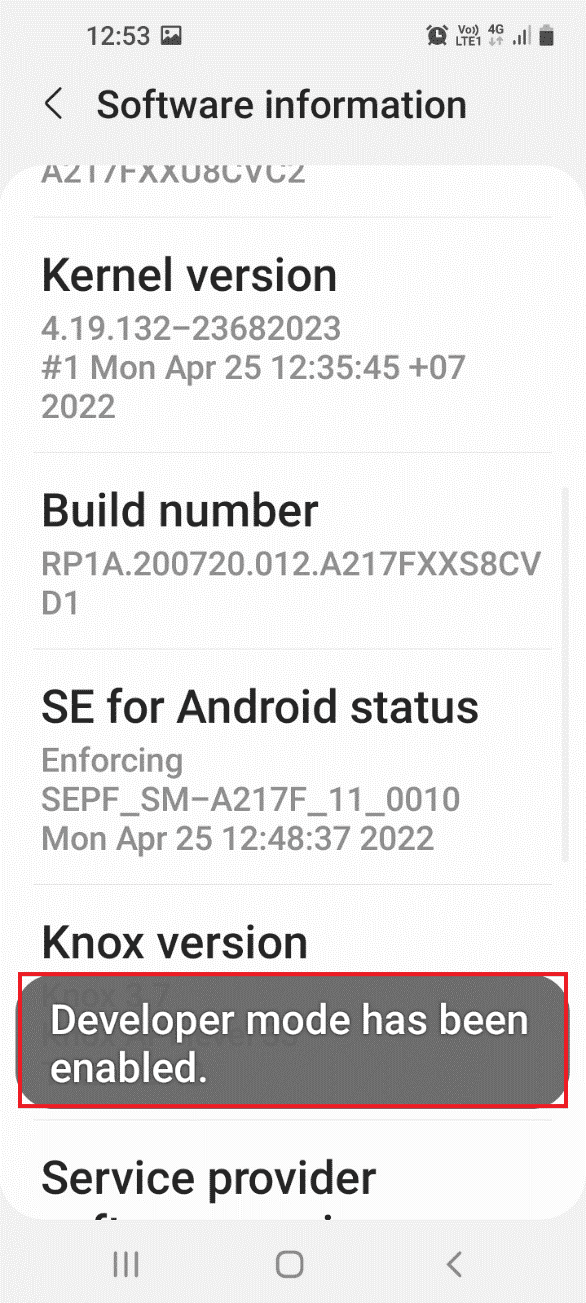
6. Kembali ke halaman utama Pengaturan dan ketuk pada tab Opsi pengembang .
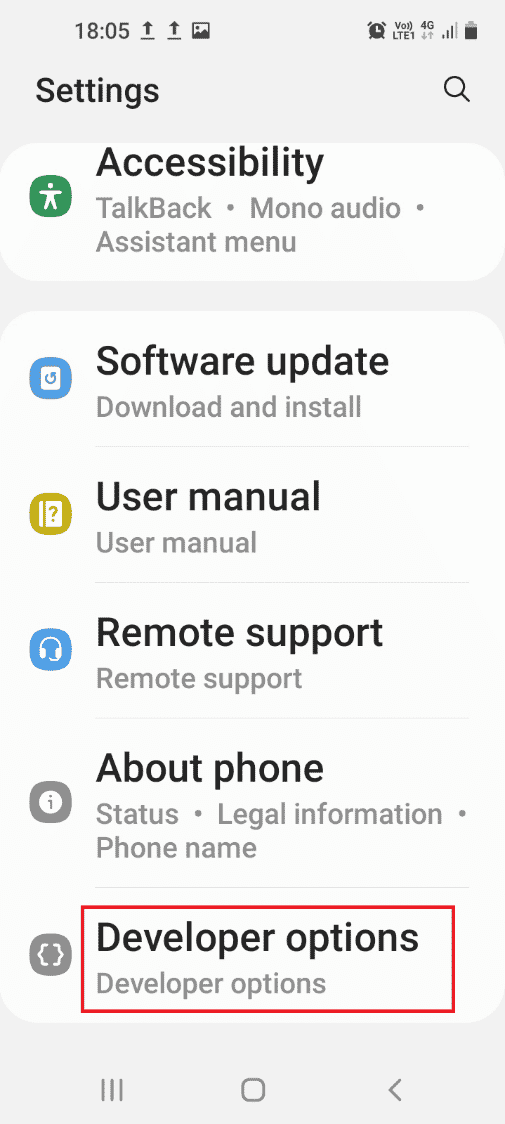
7. Di bagian Debugging , aktifkan opsi USB debugging .
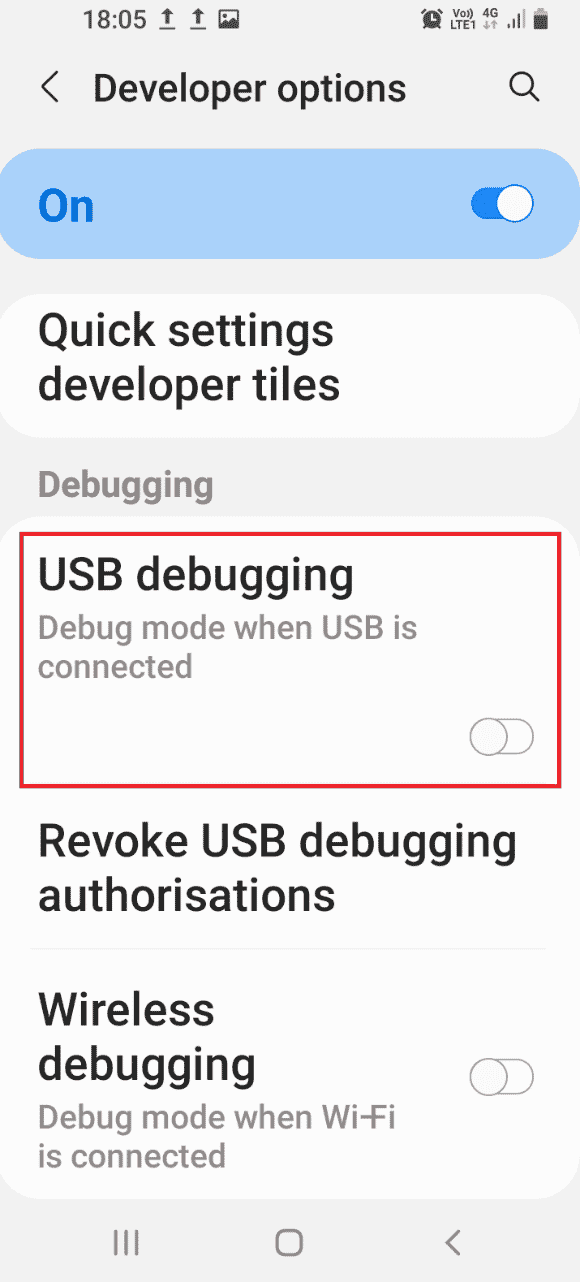
8. Di bagian Izinkan USB debugging? pesan konfirmasi, ketuk opsi OK .
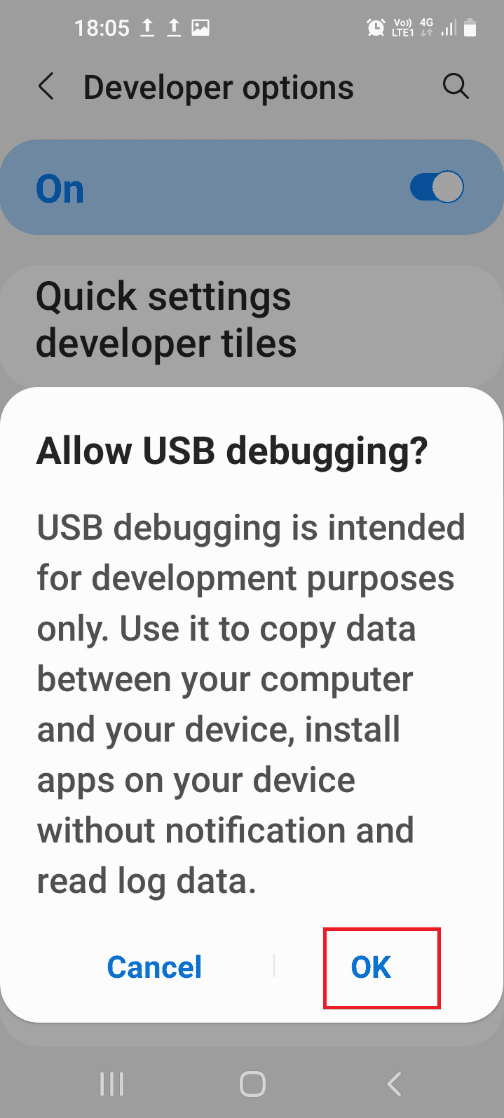
Baca Juga: Apa Itu Mode Odin di Ponsel Samsung?
Langkah III: Aktifkan Debugging Pohon Node
Untuk mengaktifkan PC Windows untuk melakukan perubahan pada ponsel Android, Anda harus mengaktifkan fitur tambahan yang disebut Node Tree Debugging sebagai berikut.
1. Kembali ke halaman utama Pengaturan dan ketuk pada tab Aksesibilitas .

2. Ketuk opsi TalkBack .
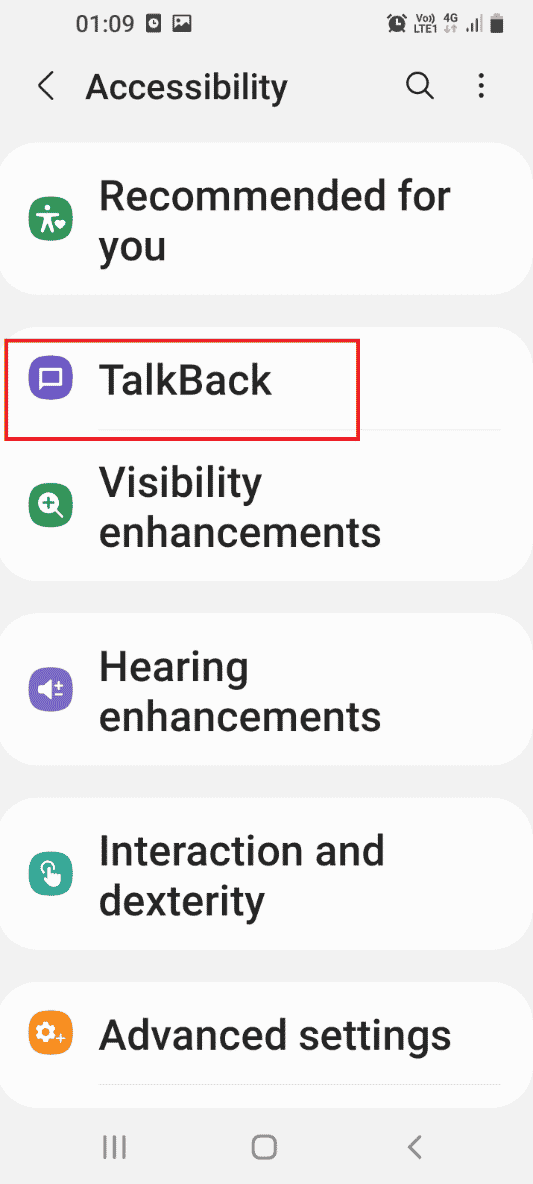
3. Kemudian, ketuk opsi Pengaturan .
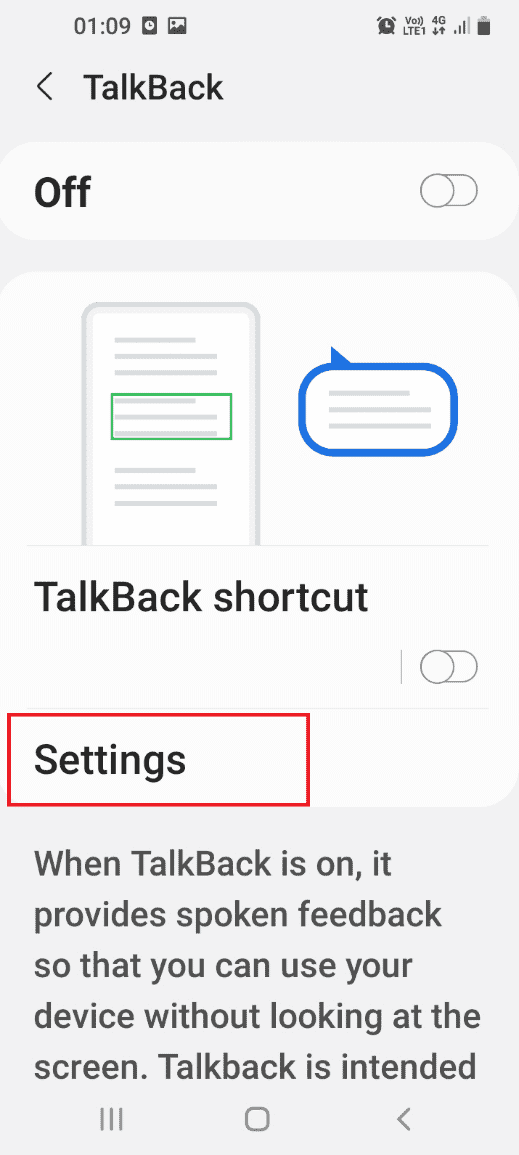
4. Selanjutnya, ketuk opsi Pengaturan lanjutan .
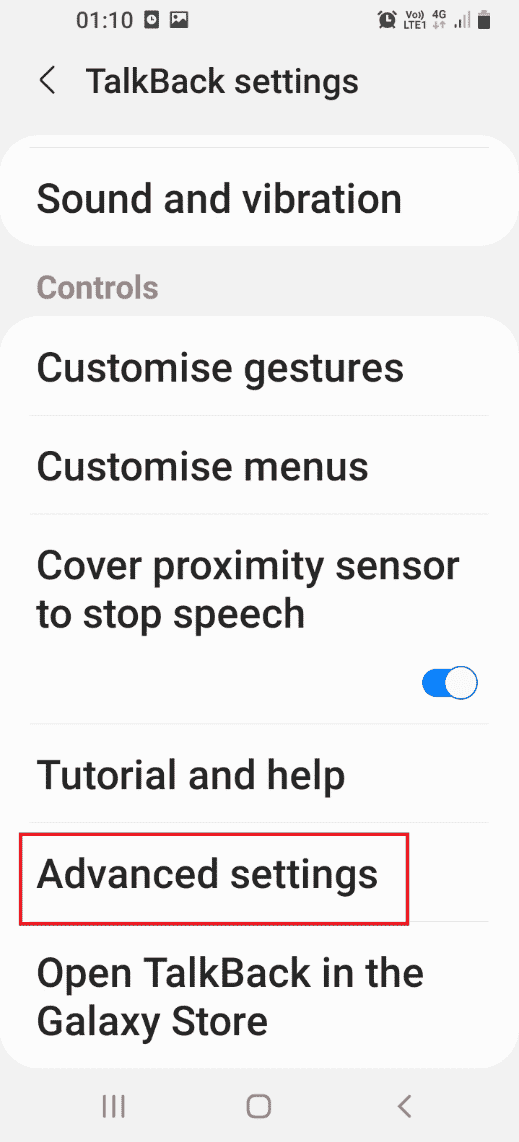
5. Ketuk opsi pengaturan Pengembang .
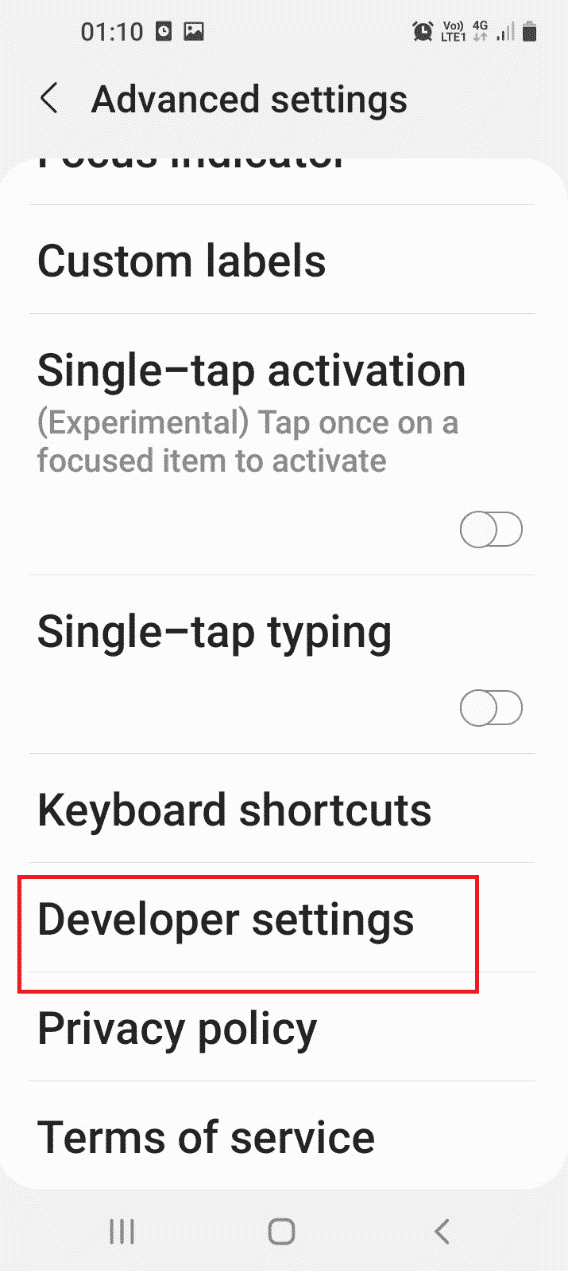
6. Aktifkan opsi Enable node tree debugging .

7. Di Aktifkan Debugging Pohon Node? jendela konfirmasi, ketuk opsi OK .
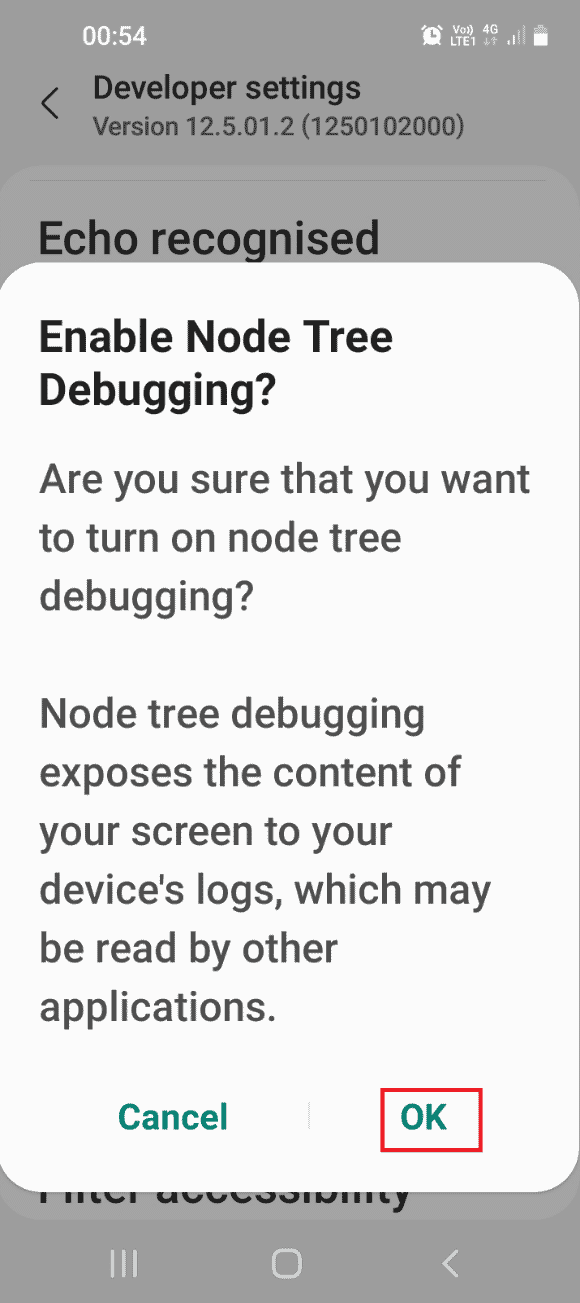
Langkah IV: Format Data Menggunakan Windows PowerShell
Langkah terakhir untuk memperbaiki masalah TWRP penyimpanan yang tidak dapat dipasang adalah memformat data di ponsel Anda menggunakan aplikasi Windows PowerShell.
1. Tekan tombol Windows , ketik Windows PowerShell , dan klik Run as Administrator .
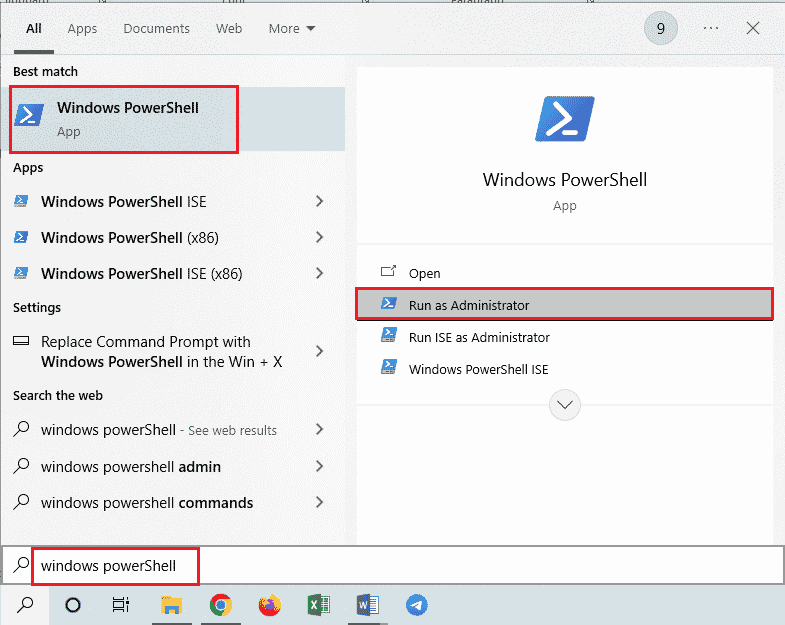
2. Ketik perintah yang diberikan dan tekan tombol Enter untuk mem-boot ulang ponsel Anda ke mode TWRP .
bootloader boot ulang adb
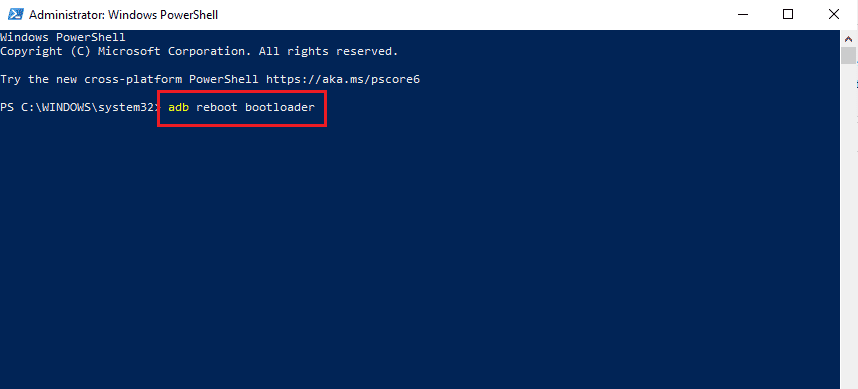
3. Kemudian, ketik perintah berikut dan tekan tombol Enter untuk memformat data pengguna di ponsel Anda.
data pengguna format fastboot
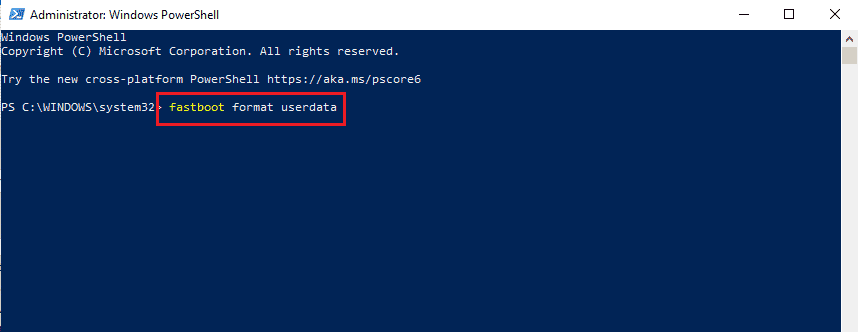
4. Ketik perintah fastboot reboot dan tekan tombol Enter untuk mem-boot ulang ponsel Anda dalam mode Fastboot.
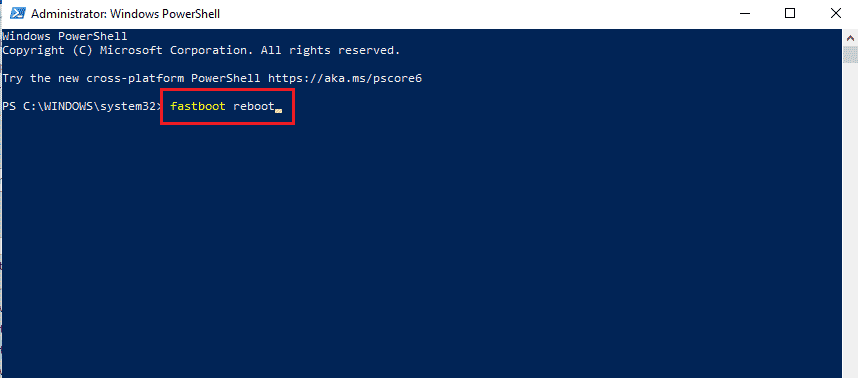
Baca Juga: Cara Menampilkan Aplikasi di Android
Opsi II: File Pemulihan Flash
Opsi kedua untuk memperbaiki masalah ini adalah mem-flash file pemulihan ke folder ADB Anda di PC Windows Anda.
Langkah I: Ganti Nama File Pemulihan di Folder adb
Sebagai langkah pertama, Anda harus mengganti nama file pemulihan pada folder adb di PC Windows Anda untuk memperbaiki masalah kompatibilitas.
1. Aktifkan perangkat ADB menggunakan PC Windows Anda.
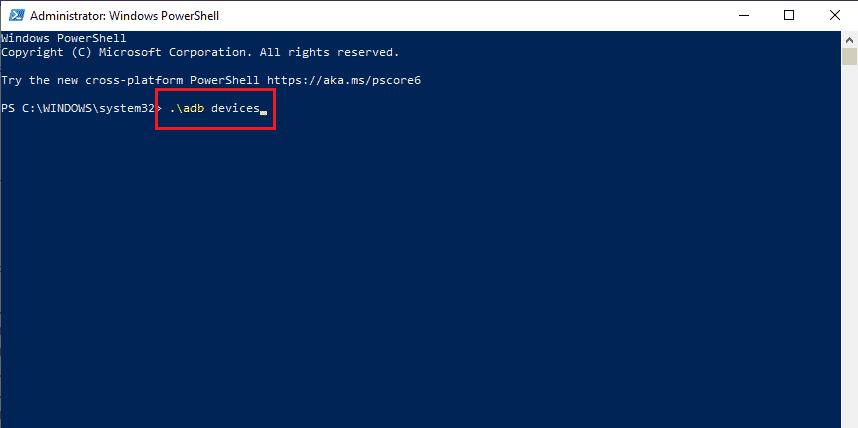
2. Aktifkan opsi USB Debugging dan Node Tree Debugging di ponsel Anda.
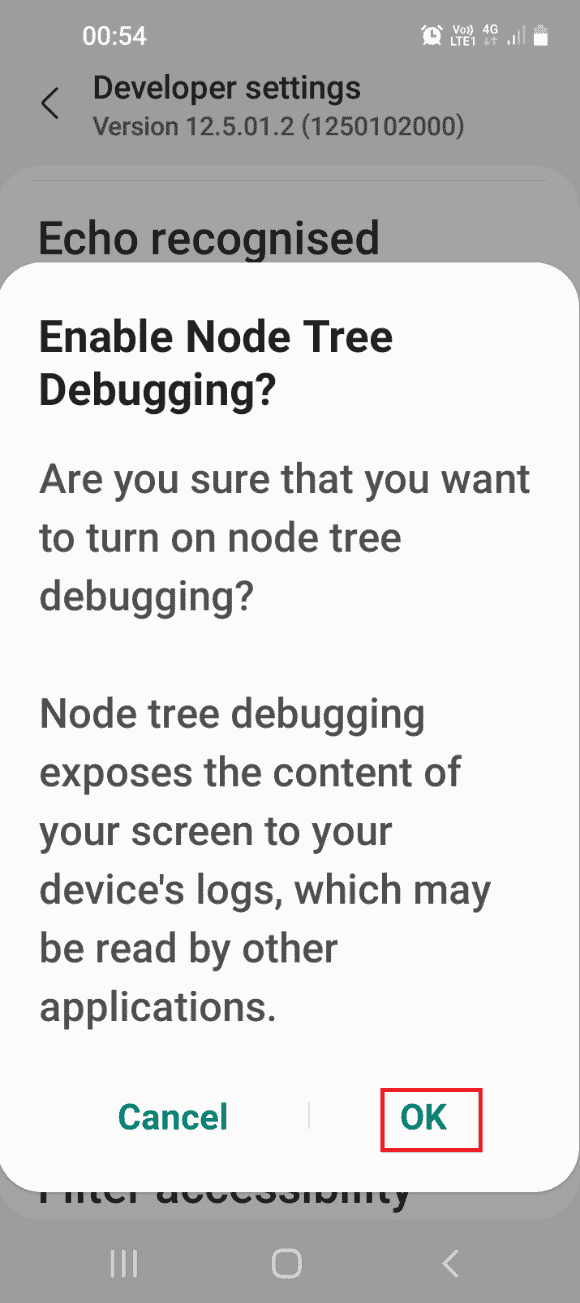
3. Buka File Explorer menggunakan tombol Windows + E secara bersamaan dan arahkan ke folder adb menggunakan jalur lokasi sebagai This PC > Local Disk (C:) > adb .
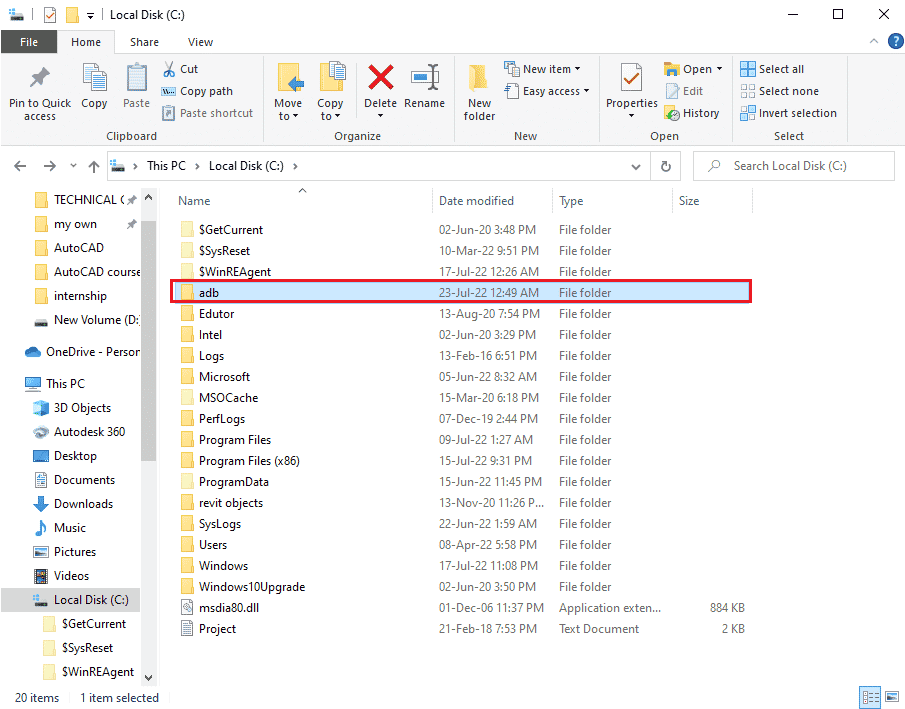
4. Klik kanan pada file TWRP dan klik opsi Rename .
5. Ketik recovery.img dan tekan tombol Enter .
Catatan: Anda harus menyalin nama file pemulihan di ponsel Anda dan mengganti nama file yang sesuai.
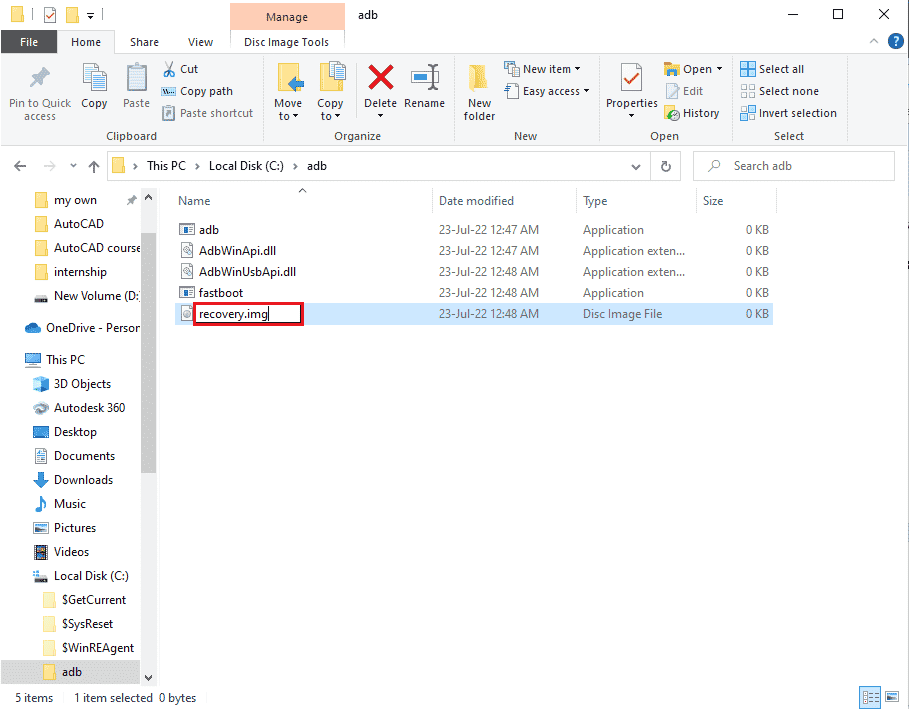
Langkah II: File Pemulihan Flash
Langkah selanjutnya adalah mem-flash file pemulihan di ponsel Anda menggunakan aplikasi Windows PowerShell.
1. Tekan tombol Shift , klik kanan pada spasi, dan klik opsi Open Windows PowerShell window here .
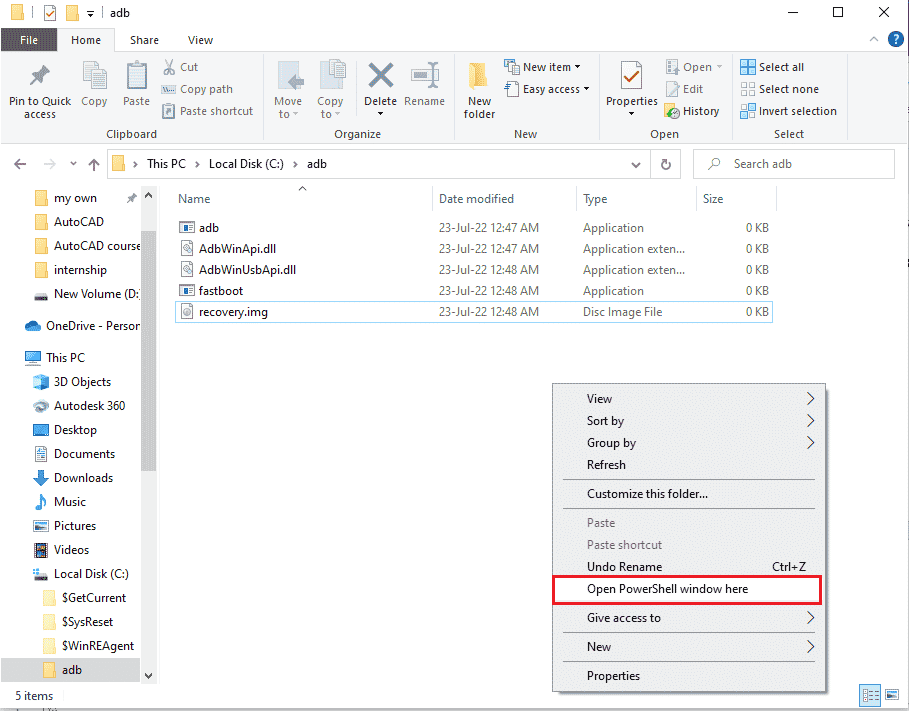
2. Ketik perintah fastboot devices dan tekan tombol Enter untuk memeriksa perangkat adb dalam mode fastboot.
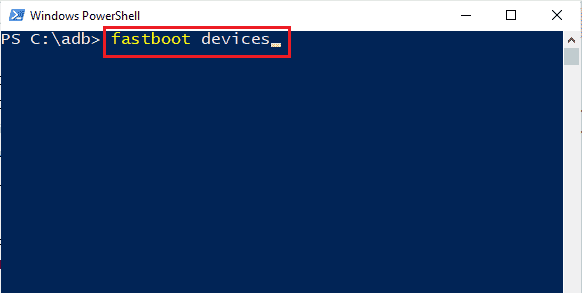
3. Ketik perintah fastboot recovery.img dan tekan tombol Enter untuk mem-flash file pemulihan pada mode fastboot di ponsel Anda.
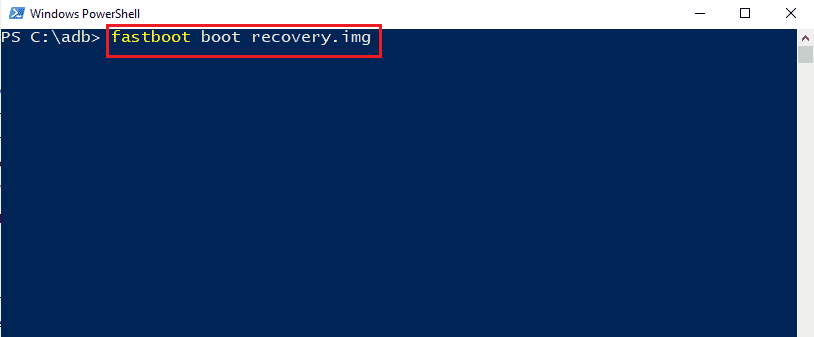
Direkomendasikan:
- Bagaimana Cara Memulihkan Akun MeetMe Saya
- 13 Klien Protokol Transfer File Terbaik untuk Android
- Perbaiki Telepon Tidak Diizinkan Kesalahan MM6
- Cara Menggunakan .estrong di Android
Metode untuk memperbaiki masalah tidak dapat memasang TWRP penyimpanan dibahas dalam artikel. Beri tahu kami saran dan pertanyaan Anda tentang topik di komentar di bawah agar kami dapat memperhatikan keraguan Anda.
